
Содержание
- Включение режима энергосбережения Galaxy S7
- Включение режима энергосбережения Galaxy S7 Ultra
- Просмотр состояния батареи Galaxy S7
- Снижение расхода заряда батареи Galaxy S7
ОБНОВЛЕНИЕ (21 марта): Добавлены инструкции по отключению режима энергосбережения Ultra.
Новый флагман Samsung Galaxy S7 (#Samsung # GalaxyS7) имеет огромную батарею емкостью 3000 мАч, которой более чем достаточно для питания устройства в течение всего дня без подключения к зарядному устройству. Samsung уже использует большинство технологий, используемых в своих новейших устройствах, особенно в своем Super AMOLED-дисплее. Таким образом, вы можете ожидать, что он прослужит дольше даже при интенсивном использовании, чем предыдущие устройства Galaxy.
Включение режима энергосбережения Galaxy S7
Есть переключатель, который вы можете щелкнуть, чтобы включить эту функцию, однако вы также можете отложить срабатывание режима энергосбережения, если не хотите, чтобы он немедленно мешал работе. Вот как…
Шаг 1: На главном экране коснитесь значка приложений.
Шаг 2: Найдите и коснитесь Настройки.
Шаг 3: Прокрутите и коснитесь значка батареи.
Шаг 4: Теперь вы можете нажать на опцию Режим энергосбережения, чтобы открыть страницу его настроек.
Шаг 5: Теперь коснитесь ползунка, чтобы включить его.
Шаг 6: После включения вы можете выбрать одно из следующего:
- Немедленно - чтобы активировать, как только он будет включен
- При 5% заряда батареи - включается, когда батарея достигает 5%
- При 15% заряда батареи - включается при достижении 15% заряда батареи
- При 20% заряда батареи - включается, когда остается 20% заряда
- При 50% заряда батареи - включается уже на 50%
Итак, что происходит при включении режима энергосбережения?
Сообщения, электронная почта и все другие приложения, которые используют синхронизацию для получения обновлений со своих серверов, не будут обновляться, пока вы их не откроете. Это означает, что ваши электронные письма не будут приходить автоматически; вам нужно будет открыть приложение, чтобы получать новые сообщения.
Вы также можете заметить, что производительность вашего устройства снизилась. Могут быть случайные зависания и задержки, и он может быть не таким быстрым, как при отключенном режиме энергосбережения.
Кроме того, службы определения местоположения не будут работать, а фоновое использование данных отключено.
Однако все эти функции будут повторно включены, как только вы подключите телефон к зарядке, так как режим энергосбережения будет автоматически отключен, хотя он снова включается после отключения и если владелец не отключал его вручную.
Включение режима энергосбережения Galaxy S7 Ultra
Теперь, если вы действительно хотите даже сэкономить заряд батареи, режим Ultra Power Saving Mode поможет вам в этом.
Шаг 1: На главном экране коснитесь значка приложений.
Шаг 2: Найдите и коснитесь Настройки.
Шаг 3: Прокрутите и коснитесь значка батареи.
Шаг 4: Коснитесь Ультра энергосберегающего режима, чтобы открыть страницу его настроек.
Шаг 5: Коснитесь ползунка, чтобы включить его.
После включения с вашим телефоном произойдет следующее:
- На главный экран будет применена тема в оттенках серого.
- Будет доступно только три приложения, а именно; Телефон, сообщения и Интернет (веб-браузер).
- Все ограничения из режима энергосбережения также будут применяться в режиме сверхвысокого энергосбережения.
В Galaxy S7 используется более продвинутый дисплей Super AMOLED, поэтому при использовании темы оттенков серого светятся только пиксели под символами. Излишне говорить, что все пиксели, покрытые черной областью, отключены.
Чтобы выключить режим энергосбережения Ultra, коснитесь БОЛЬШЕ в правом верхнем углу экрана и коснитесь Отключить режим энергосбережения Ultra.
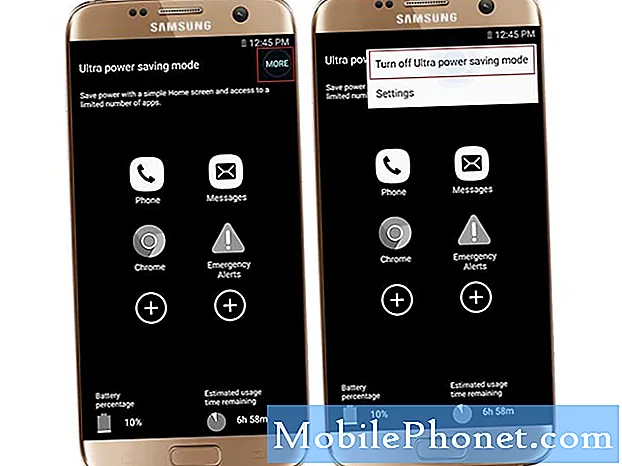
Просмотр состояния батареи Galaxy S7
Теперь, когда вы знаете, как включить режимы энергосбережения телефона, пора узнать, как просматривать состояние батареи и выборочно закрывать приложения.
- На главном экране коснитесь значка приложений.
- Найдите и коснитесь Настройки.
- Прокрутите и коснитесь значка батареи.
На этой странице вы можете увидеть примерное время, оставшееся до подключения зарядного устройства. Вы также можете увидеть процессы и приложения, которые используют аккумулятор. Чтобы закрыть приложение или процесс, просто коснитесь его и нажмите кнопку принудительного останова. Если вы хотите просмотреть фактический процент заряда батареи, просто коснитесь переключателя рядом с опцией Показать процент заряда батареи.
Снижение расхода заряда батареи Galaxy S7
Если вы не хотите включать ни один из двух режимов энергосбережения, вы можете сделать что-то, чтобы свести к минимуму расход заряда аккумулятора вашего устройства. Ты можешь…
- Отключите GPS.
- Отключите Bluetooth.
- Отключите мобильные данные и Wi-Fi.
- Отключите автосинхронизацию для всех приложений и учетных записей.
- Не активируйте живые обои.
- Установите более короткое время ожидания подсветки.
- Используйте автоматическую яркость или установите более низкий уровень.
- Отключите все интеллектуальные функции, чтобы отключить соответствующие датчики.
- Отключите функцию Always-On Display.
Без батареи ваш новый Galaxy S7 будет просто еще одним дорогим пресс-папье, поэтому я надеюсь, что эти вещи помогут вам сэкономить заряд батареи, когда вам это нужно.
Если у вас когда-нибудь возникнут проблемы с вашим новым устройством, не стесняйтесь обращаться к нам, заполнив эту анкету, поскольку мы всегда готовы помочь. Просто убедитесь, что вы предоставили нам всю необходимую информацию о вашей проблеме.



